Yanlışlıkla Döndü mü? Windows 7 Ekran Döndürme Nasıl Düzeltilir?

Windows 7 bilgisayarınızda ekranınız yanlışlıkla döndü mü? Ekranınız ters dönmüş veya yan yatmış olabilir ve bu, bilgisayarınızı kullanmayı zorlaştırır. Bu makalede, Windows 7'deki ekran döndürme sorununu nasıl düzeltebileceğiniz konusunda adım adım bir kılavuz sağlayacağız. Sorunu çözmek için klavyenizdeki kısayol tuşlarını, ekran ayarlarınızı veya sürücü ayarlarınızı nasıl kullanacağınızı öğreneceksiniz.
Yanlışlıkla Döndü mü? Windows 7 Ekran Döndürme Nasıl Düzeltilir?
Ekran Döndürme Seçeneklerini Kontrol Edin
Windows 7'de ekranınızın yanlışlıkla döndüğü bir durumla karşı karşıya kaldığınızda, ilk olarak ekran yönlendirme ayarlarını kontrol etmeniz gerekir. Bu ayarlar, ekranın nasıl döndürüleceğini belirler.
- Masaüstünde boş bir yere sağ tıklayın ve "Ekran çözünürlüğü" seçeneğini seçin.
- Açılan pencerede, "Görüntü" sekmesine tıklayın.
- Ekranınızın döndürülmesi için "Yönlendirme" menüsünden "Yatay (manzara)" veya "Dikey (portre)" seçeneğini seçin.
- Değişiklikleri uygulamak için "Uygula" ve ardından "Tamam" düğmelerine tıklayın.
Donanım Sürücülerini Güncelleyin
Ekranınızın döndürülmesiyle ilgili sorunlar, eski veya uyumsuz donanım sürücülerinden kaynaklanabilir. Sürücülerinizi güncellemek, bu sorunu çözebilir.
- "Aygıt Yöneticisi"'ni açın.
- "Görüntü adaptörleri" bölümünü genişletin.
- Ekran kartınızın adına sağ tıklayın ve "Sürücüyü güncelle" seçeneğini seçin.
- "Sürücüleri otomatik olarak ara" seçeneğini seçin ve talimatları izleyin.
Klavye Kısayolunu Kontrol Edin
Bazı dizüstü bilgisayarlar, ekranı döndürmek için özel klavye kısayollarına sahiptir. Bu kısayol yanlışlıkla basılmış olabilir.
- Dizüstü bilgisayarınızın kullanım kılavuzunu kontrol edin ve ekranı döndürmek için hangi klavye kısayollarının kullanıldığını öğrenin.
- Yanlışlıkla basılmış olabilecek kısayolu tekrar basmayı deneyin.
Ekran Kartı Ayarlarını Kontrol Edin
Bazı ekran kartları, ekran yönlendirme ayarlarını kontrol etmek için kendi özel yazılımlarına sahiptir. Bu yazılımda yanlış ayarlar yapılabilir.
- Ekran kartınızın üreticisinin web sitesine gidin.
- Ekran kartınızın sürücüsünü ve kontrol panelini indirin ve yükleyin.
- Kontrol panelinde ekran yönlendirme ayarlarını kontrol edin ve gerektiğinde düzeltin.
Ekran Kartı Arızaları
Ekranınızın döndürülmesiyle ilgili sorunlar, ekran kartınızda arıza olabileceğini gösterir. Bu durumda, ekran kartınızı değiştirmeniz gerekebilir.
- Ekran kartınızı farklı bir bilgisayara takarak deneyin.
- Ekran kartı sorunsuz çalışıyorsa, mevcut ekran kartınızda arıza var demektir.
- Bir bilgisayar teknisyeninden yardım alın veya yeni bir ekran kartı satın alın.

Windows 7 ekran Ters Döndü nasıl düzeltilir?

Windows 7 Ekran Ters Dönmesi Nasıl Düzeltilir?
Windows 7 ekranınız ters dönmüş olabilir ve bu da içeriği baş aşağı veya yandan görmek gibi garip bir görüntü oluşturabilir. Neyse ki, ekranınızı normal konumuna getirmek için birkaç yöntem vardır.
1. Ekran Yönlendirme Ayarlarını Kontrol Etme
Ekran yönlendirme ayarları, ekranınızın nasıl görüntüleneceğini kontrol eder. Ekranınız yanlış yönlendirilmiş olabilir.
Masaüstünde boş bir alana sağ tıklayın ve Ekran Çözünürlüğü seçin.
Görüntüleri Yönlendir bölümünde, ekranınızın doğru yönünü seçin.
Uygula ve Tamam düğmelerine tıklayın.
2. Grafik Kartı Sürücülerini Güncelleme
Eski veya uyumsuz grafik kartı sürücüleri, ekran sorunlarına neden olabilir.
Cihaz Yöneticisi'ni açmak için Başlat menüsünde Aygıt Yöneticisi yazın ve Enter tuşuna basın.
Görüntü Bağdaştırıcıları bölümünü genişletin ve grafik kartınızın sağ tıklayıp Sürücüyü Güncelle seçeneğini seçin.
Sürücüyü otomatik olarak ara seçeneğini seçin ve talimatları izleyin.
3. Klavye Kısayollarını Kontrol Etme
Bazı dizüstü bilgisayarlar, ekranı döndürmek için klavye kısayolları içerir.
Fn tuşu ile F1 veya F7 tuşuna basmayı deneyin (kısayol tuşları modele bağlı olarak değişebilir).
Klavye kullanım kılavuzunu kontrol ederek ekran döndürme kısayolunu doğrulayın.
4. Ekran Sürücülerini Yeniden Yükleme
Ekran sürücüleri bozulmuş olabilir, bu da ekranın ters dönmesine neden olabilir.
Cihaz Yöneticisi'nde grafik kartınızı sağ tıklayıp Sürücüyü Kaldır seçeneğini seçin.
Bilgisayarınızı yeniden başlatın ve Windows ekran sürücülerini otomatik olarak yükleyecektir.
Alternatif olarak, grafik kartı üreticisinin web sitesinden en son sürücüleri indirip yükleyebilirsiniz.
5. Sistem Geri Yükleme Noktası Oluşturma
Sistem Geri Yükleme Noktası, bilgisayarınızdaki değişiklikleri geri almak için kullanılabilir.
Başlat menüsünde Geri Yükleme yazın ve Sistem Geri Yükleme seçeneğini seçin.
Bir geri yükleme noktası seçin ve İleri düğmesine tıklayın.
Bilgisayarınızı yeniden başlatın ve ters dönme sorununun çözülüp çözülmediğini kontrol edin.
Ekran döndürme nasıl kapatılır?
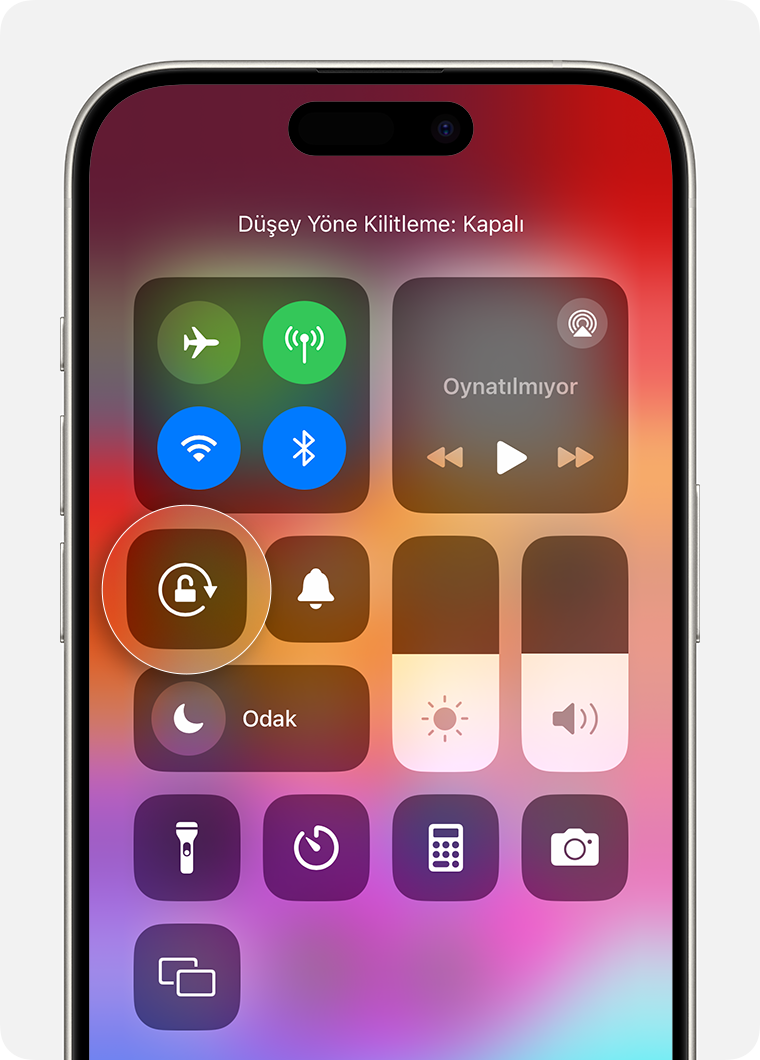
Ekran Dönüşünü Kapatma Yolları
Ekran dönüşünü kapatmak, cihazınızı dikey veya yatay konumda kilitlemek anlamına gelir. Bu, oyun oynarken, video izlerken veya belirli uygulamaları kullanırken daha rahat bir deneyim sağlamak için faydalı olabilir.
Telefonunuzda Ekran Dönüşünü Kapatma
Çoğu Android telefonun ekran dönüşünü kapatmak için bir düğmesi vardır. Bunun nasıl yapılacağı telefonunuzun modeline bağlıdır, ancak genel adımlar şunlardır:
- Telefonunuzun bildirim çubuğunu aşağı kaydırın.
- Dönüş düğmesini bulun. Genellikle bir daire, kilit veya bir dönme simgesi şeklindedir.
- Bu düğmeye dokunun. Ekran dönüşü kilitlenecektir.
Tabletlerde Ekran Dönüşünü Kapatma
Tabletler genellikle telefonlardan farklı şekilde ekran dönüşünü yönetir. Bazı tabletler, telefonlarda olduğu gibi, bildirim çubuğunda bir düğme kullanır. Diğerleri, ekran yönünü ayarlamak için Ayarlar uygulamasında bir seçenek sunar. İşte genel adımlar:
- Tablet cihazınızın Ayarlar uygulamasını açın.
- "Ekran" veya "Görüntü" bölümüne gidin.
- "Otomatik Döndürme" veya "Ekran Dönüşü" seçeneğini bulun ve devre dışı bırakın.
Bilgisayarınızda Ekran Dönüşünü Kapatma
Bilgisayarınızda ekran dönüşünü kapatmak için genellikle ekran kartı sürücülerini kullanmanız gerekir. Bunun nasıl yapılacağı işletim sisteminize ve ekran kartınıza bağlıdır.
- Ekran kartı sürücülerinizi açın. "NVIDIA Denetim Masası" veya "AMD Radeon Ayarları" gibi bir uygulama olabilir.
- "Ekran" veya "Görüntü" bölümüne gidin.
- "Ekran Dönüşü" veya "Ekran Yönlendirme" seçeneğini bulun ve dikey veya yatay olarak ayarlayın.
Ekran Dönüşü Kilitli Kalırsa
Ekran dönüşünüz kilitli kaldıysa ve onu açamıyorsanız, birkaç şey deneyebilirsiniz:
- Cihazınızı yeniden başlatın.
- Cihazınızı güvenli modda yeniden başlatın. Bu, tüm üçüncü taraf uygulamaları devre dışı bırakacaktır.
- Cihazınızı fabrika ayarlarına sıfırlayın. Bu, tüm verilerinizi silecektir, bu nedenle bunu yapmadan önce bir yedekleme oluşturduğunuzdan emin olun.
Ekran döndürme hangi tuş?
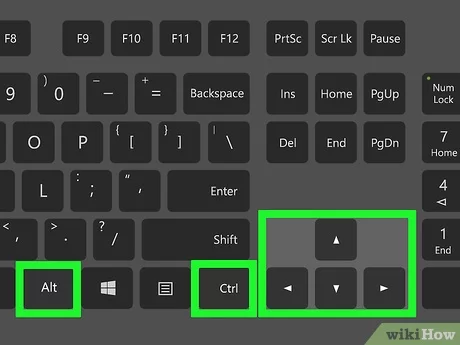
Ekran Döndürme Tuşu Yok
Ekran döndürme, genellikle cihazın fiziksel bir özelliğidir ve bir tuşla kontrol edilemez. Farklı cihazlar, ekran döndürme işlevi için farklı mekanizmalara sahip olabilir.
Ekran Döndürme Nasıl Yapılır?
Ekran döndürme işlemi, genellikle cihazınızın ayarlarında veya ekranın yönünü elle değiştirmek için bir düğmeyi kullanarak yapılabilir.
- Cihaz ayarlarında: Genellikle "Ekran" veya "Görüntü" bölümünde bir "Ekran döndürme" veya "Otomatik döndürme" seçeneği bulunur. Bu seçeneği etkinleştirerek, cihaz ekran yönünü otomatik olarak ayarlar.
- Ekranı manuel olarak döndürme: Bazı cihazlar, ekranı fiziksel olarak döndürmek için bir düğmeye sahip olabilir. Bu düğme genellikle cihazın kenarında veya ekranın yanında bulunur.
Hangi Cihazlarda Ekran Döndürme Tuşu Vardır?
Genellikle, ekran döndürme tuşu olan cihazlar yoktur. Ancak, bazı özel tablet veya dizüstü bilgisayarlarda, ekran yönünü değiştirmek için bir tuş veya düğme bulunabilir.
Ekran Döndürme Tuşu Olmayan Cihazlar için Çözümler
Ekran döndürme tuşu olmayan cihazlar için bazı çözümler mevcuttur:
- Ekran döndürme uygulamaları: App Store veya Play Store'da, ekran yönünü manuel olarak değiştirmenizi sağlayan uygulamalar mevcuttur.
- Ekran yönünü kilitleme: Cihazınızın ekran yönünü kilitlemek için bir seçenek sunması mümkündür. Bu seçenek genellikle "Ayarlar" bölümünde bulunur.
- Fiziksel döndürme: Cihazınızın fiziksel olarak döndürülmesi ekranın yönünü değiştirebilir. Bu yöntem özellikle tabletler için uygundur.
Ekran Döndürme Tuşu Olmamasının Nedenleri
Ekran döndürme tuşu olmamasının birçok nedeni vardır:
- Tasarım tercihi: Cihaz üreticileri, tasarım tercihleri nedeniyle ekran döndürme tuşunu dahil etmemiş olabilir.
- Kullanım kolaylığı: Bir tuş eklemek, cihazın daha karmaşık hale gelmesine ve kullanıcının kullanımını zorlaştırmasına neden olabilir.
- Maliyet: Ek bir tuş eklemek, üretim maliyetini artırabilir.
Laptop ekran dondu ne yapmalıyım?

Dizüstü Bilgisayar Ekranı Donduğunda Ne Yapmalı?
Dizüstü bilgisayar ekranı donduğu zaman can sıkıcı bir durum olabilir. Neyse ki, genellikle birkaç basit adımla sorunu çözebilirsiniz. İşte denemeniz gerekenler:
- Dizüstü bilgisayarınızı yeniden başlatın. Bu, çoğu donma sorununu çözebilir. Dizüstü bilgisayarınızı yeniden başlatmak için güç düğmesine basın ve basılı tutun.
- Dizüstü bilgisayarınızın pilini çıkarın. Dizüstü bilgisayarınız açıkken pili çıkarın, birkaç saniye bekleyin ve ardından pili tekrar takın. Sonra dizüstü bilgisayarınızı açmayı deneyin.
- Donanım arızası olup olmadığını kontrol edin. Ekranın kendisinde bir sorun olup olmadığını kontrol etmek için harici bir monitöre bağlayın. Eğer sorun harici ekranda da varsa, sorun ekran kartınızda veya başka bir donanımda olabilir.
- Sürücüleri güncelleyin. Özellikle ekran kartı sürücülerini güncelleyin. Eski sürücüler donma sorunlarına neden olabilir.
- Virüs taraması yapın. Bir virüs veya kötü amaçlı yazılım ekranın donmasına neden olabilir. Güvenilir bir antivirüs programı ile sisteminizi tarayın.
Dizüstü Bilgisayar Ekranı Donduğunda Yapılacaklar: Ekstra İpuçları
Aşağıdaki ekstra ipuçları da sorunu çözmenize yardımcı olabilir:
- Bilgisayarınızı soğutun. Dizüstü bilgisayarın aşırı ısınması da donmalara yol açabilir. Bilgisayarınızı serin bir yere taşıyın ve hava akışını engelleyen herhangi bir şeyi temizleyin.
- Arka plan programlarını kapatın. Birçok program arka planda çalışıyor olabilir ve bu da donmaya neden olabilir. Görev Yöneticisi'ni açın (Ctrl+Alt+Delete) ve arka planda çalışan gereksiz programları kapatın.
- Geçici dosyaları temizleyin. Geçici dosyalar, bilgisayarınızda yer kaplayabilir ve donmaya neden olabilir. Geçici dosyaları temizlemek için "Disk Temizleme" aracını kullanabilirsiniz.
- Windows'u Güvenli Modda başlatın. Eğer sorun yazılım kaynaklıysa, Güvenli Modda başlatarak sorunu çözebilirsiniz. Güvenli Mod, yalnızca temel sürücülerle başlatır ve böylece sorunlu bir yazılımı ortadan kaldırmanıza olanak tanır.
- Sistem geri yüklemesi yapın. Sistem geri yüklemesi, bilgisayarınızı önceki bir tarihe geri döndürür. Bu, son güncellemelerden kaynaklanan bir donma sorununu çözebilir.
Dizüstü Bilgisayar Ekranı Donması Nedenleri
Dizüstü bilgisayar ekranı donması birçok nedenden kaynaklanabilir. İşte en yaygın nedenlerden bazıları:
- Yazılım hataları. Bir yazılım hatası, bilgisayarınızın donmasına neden olabilir.
- Donanım arızaları. Bozuk bir ekran kartı, RAM veya diğer bileşenler, donmalara neden olabilir.
- Aşırı ısınma. Dizüstü bilgisayarın aşırı ısınması da donmalara yol açabilir.
- Virüs veya kötü amaçlı yazılım. Bir virüs veya kötü amaçlı yazılım, bilgisayarınızın donmasına neden olabilir.
- Sürücü hataları. Eski veya uyumsuz sürücüler, donmalara neden olabilir.
Dizüstü Bilgisayar Ekranı Donması: Önemli İpuçları
Dizüstü bilgisayar ekranı donması durumunda, aşağıdaki ipuçlarını unutmamanız önemlidir:
- Panik yapmayın. Ekran donduğunda, ilk tepkiniz panik olabilir. Ancak, sakin kalmak ve sorunu çözmek için adımlar atmak önemlidir.
- Güç düğmesini basılı tutun. Dizüstü bilgisayarınızı zorla kapatmak için güç düğmesine 10 saniye basılı tutun.
- Teknik destekle iletişime geçin. Yukarıdaki adımları denediğiniz halde sorun çözülmüyorsa, teknik destekle iletişime geçmeniz gerekebilir.
- Verilerinizi yedekleyin. Dizüstü bilgisayarınız donduğunda, verilerinizi kaybetme riskiniz vardır. Bu nedenle, verilerinizi düzenli olarak yedeklemek önemlidir.
- Sorunu teşhis edin. Dizüstü bilgisayar ekranı donduğunda, sorunu teşhis etmek için aşağıdaki soruları kendinize sorabilirsiniz:
- Ne zaman başladı?
- Ne yapıyordunuz?
- Son zamanlarda herhangi bir yazılım veya donanım güncellemesi yaptınız mı?
Dizüstü Bilgisayar Ekranı Donması: Önleme Önerileri
Dizüstü bilgisayar ekranı donması, bazı önleyici tedbirlerle azaltılabilir. İşte birkaç önerimiz:
- Dizüstü bilgisayarınızı düzenli olarak temizleyin. Toz ve kir birikmesi, bilgisayarınızın aşırı ısınmasına neden olabilir.
- Bilgisayarınızı düzenli olarak yeniden başlatın. Bilgisayarınızı düzenli olarak yeniden başlatmak, performansını artırabilir ve donma sorunlarını önleyebilir.
- Sürücülerinizi güncel tutun. Eski sürücüler, donmalara neden olabilir.
- Antivirüs yazılımınızı güncel tutun. Virüsler ve kötü amaçlı yazılımlar, bilgisayarınızın donmasına neden olabilir.
- Bilgisayarınızı aşırı ısınmaya karşı koruyun. Dizüstü bilgisayarınızı serin bir yere koyun ve hava akışını engelleyen herhangi bir şeyi temizleyin.
Daha fazla bilgi
Bilgisayarım yanlışlıkla döndü, ekranı nasıl düzeltebilirim?
Bilgisayar ekranınızın yanlışlıkla dönmesi oldukça yaygın bir sorundur. Bunun birkaç nedeni olabilir. Örneğin, klavyedeki bir tuşa yanlışlıkla basmış, fareyi yanlışlıkla kullanmış veya ekran ayarlarınızın değişmiş olması olabilir. Ekranı düzeltmek için birkaç yöntem vardır:
- Klavyedeki Fn tuşu ile birlikte ekranı döndürme tuşuna (genellikle F1, F2, F3 veya F4) basın.
- Ekran ayarlarınızda doğru yönü seçin. Bunun nasıl yapılacağı işletim sisteminize bağlıdır.
- Fare ayarlarınızda doğru yönü seçin.
- Ekran kartı sürücülerinizi güncelleyin. Eski sürücüler sorunlara neden olabilir.
Bu yöntemlerden biri ekranınızı düzeltmenize yardımcı olacaktır.
Ekranı döndürmek için hangi tuşları kullanmalıyım?
Ekranı döndürmek için kullanılan tuşlar, bilgisayarınızın markasına ve modeline bağlı olarak değişebilir. Genellikle Fn tuşu ile birlikte F1, F2, F3 veya F4 tuşlarından biri kullanılır. Ekranı döndürmek için hangi tuşların kullanıldığını öğrenmek için bilgisayarınızın kullanım kılavuzuna bakabilirsiniz.
Ekranım döndükten sonra doğru yönü nasıl seçebilirim?
Ekranınızı döndürdükten sonra doğru yönü seçmek için birkaç yol vardır:
- Klavyedeki Fn tuşu ile birlikte ekranı döndürme tuşuna (genellikle F1, F2, F3 veya F4) basın. Ekranı doğru yöne döndürmek için gereken sayıda kez basın.
- Ekran ayarlarınıza gidin. Windows 7'de, Başlat menüsüne tıklayın, Denetim Masası'nı seçin ve ardından Görünüm ve Kişiselleştirme'ye tıklayın. Ekran Çözünürlüğü'nü seçin. Yönlendirme alanında, doğru yönü seçin ve ardından Uygula'ya tıklayın.
- Fare ayarlarınıza gidin. Fare'yi seçin ve ardından Göstergeci sekmesini tıklayın. Yönlendirme alanında, doğru yönü seçin ve ardından Tamam'a tıklayın.
Ekranım kendi kendine dönüyor, neden olabilir?
Ekranınızın kendi kendine dönmesinin birkaç nedeni olabilir:
- Klavyedeki bir tuşa yanlışlıkla basmış olabilirsiniz. Özellikle Fn tuşu ile birlikte ekranı döndürme tuşuna yanlışlıkla basmak yaygındır.
- Faredeki bir düğmeye yanlışlıkla basmış olabilirsiniz. Bazı farelerde ekranı döndürme özelliği için özel bir düğme bulunur.
- Ekran kartı sürücüleriniz eski veya bozuk olabilir. Ekran kartı sürücülerini güncellemek sorunu çözebilir.
- Bir yazılım çakışması olabilir. Son yüklediğiniz yazılımları kaldırmak sorunu çözebilir.
Bu nedenlerden herhangi biri ekranınızın kendi kendine dönmesine neden olabilir. Sorunu gidermek için bu olasılıkları kontrol edin.
Yanlışlıkla Döndü mü? Windows 7 Ekran Döndürme Nasıl Düzeltilir? ile benzer diğer makaleleri öğrenmek istiyorsanız Sorunlar kategorisini ziyaret edebilirsiniz.

ilgili gönderiler